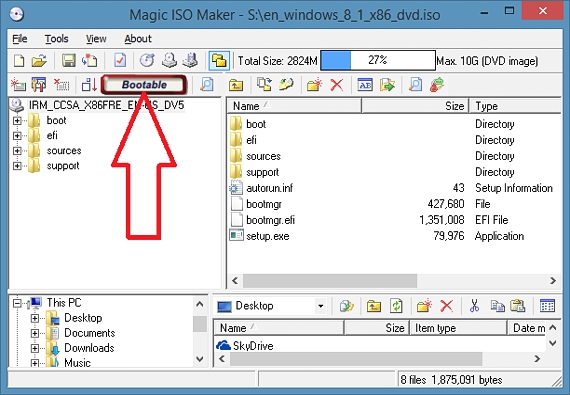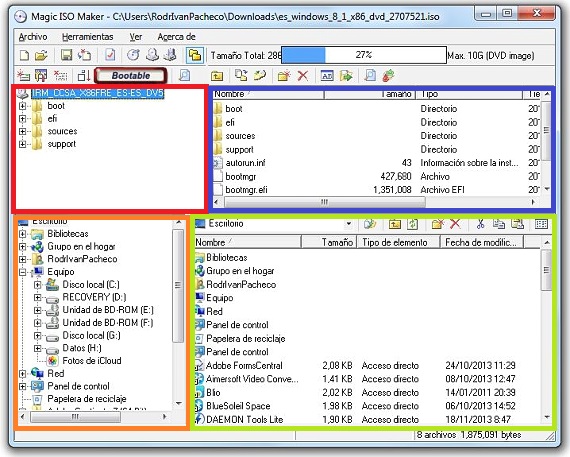Magic ISO Maker on rakendus, millel on ISO-piltidega töötamisel palju funktsioone; vastates küsimusele, mille oleme pealkirjana pannud, võiksime seda öelda See rakendus on see, millest teavitate meid, kui sellel Internetis omandatud ISO-pildil on alglaadimine või mitte.
Vajadus alglaadimise alglaadimise järele ilmneb siis, kui peame selle ISO-pildi teisele andmekandjale üle kandma, milleks võib olla DVD-ketas või USB-pendrive, olukorda, mida me juba varem analüüsisime ja mille abil Microsofti esitatud ametlik rakendus. Kuid Magic ISO Maker See mitte ainult ei saa meile öelda, kas meie ISO kettapildil on see funktsioon alglaadimissektoris, vaid ka seda tüüpi failides saab töödelda paljude võimalustega, ilma et oleks vaja faili lahti pakkida.
Magic ISO Makeri parimate omaduste avastamine
Kui oleme jooksnud Magic ISO Maker Meil on võimalus töötada uue ISO-pildi kallal (sama, mille saaksime ise luua) või ka analüüsida pilti, mille oleme Internetist alla laadinud; Kui impordime selle tööriista abil ISO-pildile, teavitab meid punane kast, kas see element on Bootable või Ei.
Kuid see on vaid üks paljudest omadustest, mida on võimalik avastada Magic ISO Maker, on veel palju teisi, mis meid igal ajahetkel kindlasti teenivad. Näiteks sellele ISO-pildile, mille oleme tööriista liidesesse importinud, Saime kohandada vastavalt oma maitsele ja vajadustele; Selle jaoks ja selles samas liideses leiame 4 olulist valdkonda, milleks on:
- Peamised kataloogid. See on esimene ala (punane kast), mis asub vasaku ülemise osa suunas, kust leiame ISO-pildi kõige olulisemad kataloogid, mis asuvad praktiliselt selle juurtes.
- Kuvatud failid ja kaustad. Kui sisestame eelnimetatud aknasse kataloogi, kuvatakse kogu selle sisu selles piirkonnas (sinine kast); see on nagu failiuurija aken ülemise parema külje suunas ja selle sisu kuulub ainult ISO-pildile.
- Failide sirvija. Vasakus alanurgas on veel üks tähtsus ja huvi (oranž kast), kus on meie klassikaline failide uurija, kust saaksime valida kausta (või lihtsa faili) selle integreerimiseks meie ISO-pildi.
- Kirjutuslaud. Kui meil on opsüsteemi töölaual elemente (kaustu või faile), leiame sellest aknast kõik need (roheline kast); moodustavad sama ala, mis asub parempoolse alaosa suunas.
Kõik need loetletud alad on osa liidesest Magic ISO Maker, mis neid täiuslikult tundes aitab meid töötada nende ISO-piltide haldamisel väledamal viisil. Ülaosas leiame tööriistariba ja kus on väike indikaator, mis näitab meile selle ISO-pildi moodustavate failide suurust.
Suhtle akendega Magic ISO Maker
2 akent, mis asuvad liidese ülaservas Magic ISO Maker need kuuluvad ainult ja eranditult ISO-pildi sisusse, samas kui kaks alaosa asuvat akent võivad esindada meie personaalarvuti sisu; sel viisil saab inimene valida ja lohistada üksuse oma arvutist (mis tahes kahest alumisest aknast) ISO-pildi sisu aknasse (paremas ülanurgas).
Selle rakendusega ISO-piltidega töötamise mugavus on suur, kuna kasutaja ei pea mainitud pilti arvutisse lahti pakkima, et hiljem täiendavaid elemente integreerida ja teisendada see algsesse vormingusse, kuna kõik toimub samast liidesest (liikuv , failide kopeerimine või kustutamine) reaalajas ja vastavalt igale vajadusele.
Rohkem informatsiooni - Kas olete kuulnud Windows 7 USB-DVD tööriistast?